Добавление веб-части «Форсайт. Аналитическая платформа» на страницу сайта Microsoft SharePoint
В этой статье:
Шаг 1. Добавление веб-части развернутого решения в галерею веб-частей
Шаг 2. Добавление веб-части на страницу
Шаг 3. Настройка параметров добавленной веб-части
Третьим этапом интеграции продукта «Форсайт. Аналитическая платформа» c Microsoft SharePoint является добавление на страницу сайта Microsoft SharePoint веб-части, содержащей отчёт продукта «Форсайт. Аналитическая платформа».
Для добавления веб-части «Форсайт. Аналитическая платформа» на страницу сайта Microsoft SharePoint необходимо следующее:
Файл Foresight.Webparts.wsp - решение, где создается веб-часть «Форсайт. Аналитическая платформа», которая в дальнейшем будет добавлена на страницу сайта Microsoft ShareРoint. Веб-часть позволяет отобразить любой из отчетов (экспресс-отчет, регламентный отчет, аналитическую панель и др.) на странице сайта.
Примечание. Для получения файла Foresight.Webparts.wsp обращайтесь в техническую поддержку по адресу support@fsight.ru или через сервисы технической поддержки, которые доступны после регистрации на сайте.
Рабочая станция с установленными и настроенными службами Microsoft SharePoint (в инструкции приведены настройки Microsoft SharePoint 2013).
Перед добавлением веб-части убедитесь, что решение Foresight.Webparts.wsp развернуто и активировано на портале Microsoft SharePoint.
Порядок действий
Шаг 1. Добавление веб-части развернутого решения в галерею веб-частей
Для добавления веб-части развернутого решения Foresight.Webparts.wsp в галерею веб-частей:
Введите в адресной строке браузера «https://<адрес портала>/_layouts/newdwp.aspx».
После перехода по ссылке будет открыта страница со списком новых веб-частей.
Выберите из списка веб-часть Foresight.Webparts.fpReportWebprt.fpWebpart и нажмите кнопку «Заполнить галерею».
В результате выполнения действий веб-часть будет добавлена в галерею веб-частей и доступна для добавления на страницу (по умолчанию из папки «Прочие»).
Шаг 2. Добавление веб-части на страницу
Для добавления веб-части:
Создайте новую страницу на портале Microsoft SharePoint:
1.1 Нажмите кнопку  «Настройки»
в верхнем правом углу.
«Настройки»
в верхнем правом углу.
1.2 Выберите пункт «Добавление страницы» в раскрывающемся меню кнопки.
После выполнения действий будет открыто окно «Добавление страницы». Введите наименование страницы в поле «Наименование новой страницы» и нажмите кнопку «Создать». Новая страница будет открыта на редактирование.
Нажмите кнопку «Веб-часть» на вкладке «Вставка» ленты инструментов:
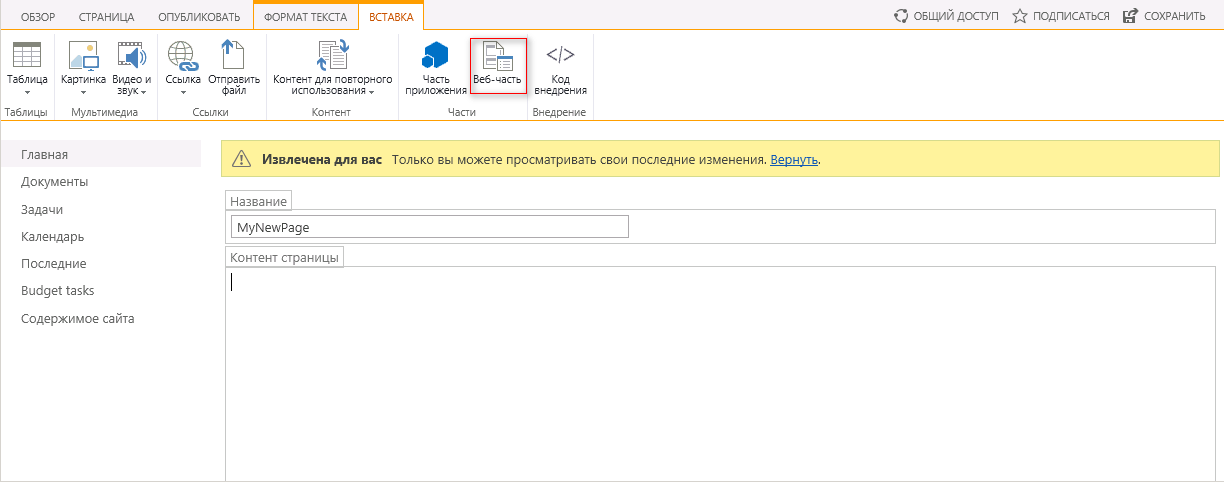
Выберите папку «Прочие» в открывшемся списке «Категории». В списке «Части» будет отображена добавленная веб-часть Foresight.Webparts.
Выберите добавленную веб-часть и нажмите кнопку «Добавить»:
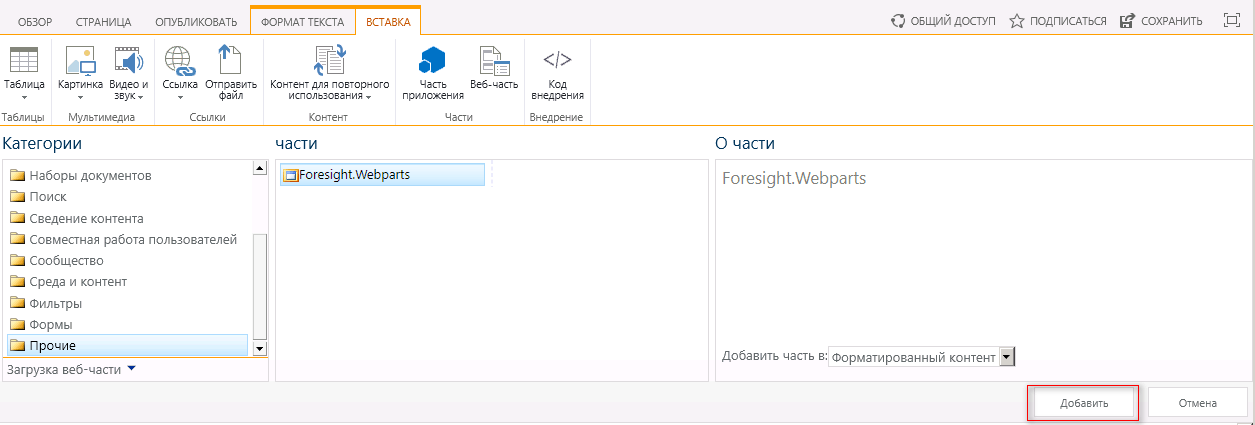
В результате выполнения действий добавленная веб-часть будет отображаться на странице в виде прямоугольника.
Шаг 3. Настройка параметров добавленной веб-части
Для отображения отчёта настройте параметры добавленной веб-части:
Выберите пункт «Изменить веб-часть» в раскрывающемся меню стрелки в правом верхнем углу прямоугольника:
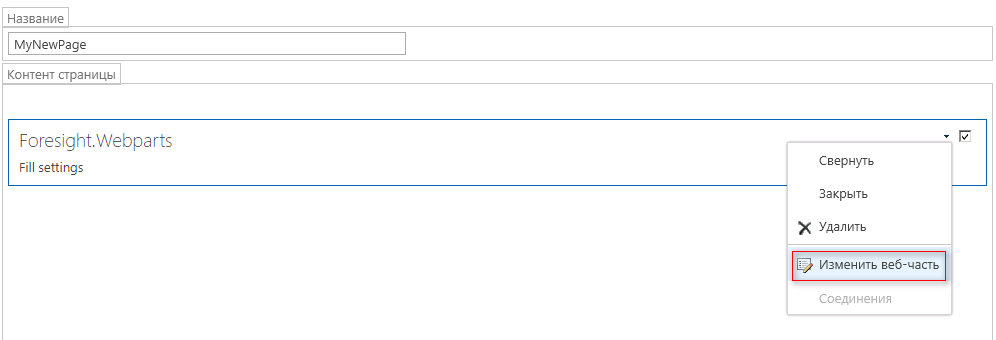
После выполнения действия в правой части страницы будет отображена боковая панель для настройки параметров веб-части:
настройка стандартных параметров веб-части осуществляется на вкладках «Вид», «Макет» и «Дополнительно»;
настройка отображаемого отчёта осуществляется на вкладке «Report Webpart Settings».
Перейдите на вкладку «Report Webpart Settings»:
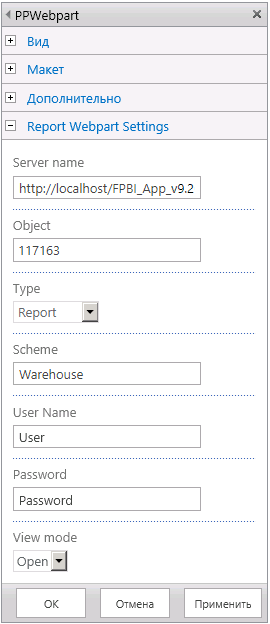
Задайте параметры:
Server name. Путь до BI-сервера, например, «http://localhost/fpBI_App_v9.2/axis2/services/PP.SOM.Som»;
Object. Ключ объекта репозитория, который будет отображаться в веб-части;
Type. Тип объекта репозитория. Доступные объекты: Olap (экспресс-отчёт), Report (регламентный отчёт), Workbook (рабочая книга), Modeling (переменная моделирования), Dashboard (аналитическая панель);
Scheme. Идентификатор репозитория;
User Name. Имя пользователя репозитория;
Password. Пароль для входа в репозиторий;
View mode. Режим открытия объекта: Open - режим просмотра, Edit - режим редактирования.
Нажмите кнопку «Применить», затем кнопку «OK».
В результате выполнения действий заданный отчёт будет отображаться в веб-части на странице, например:
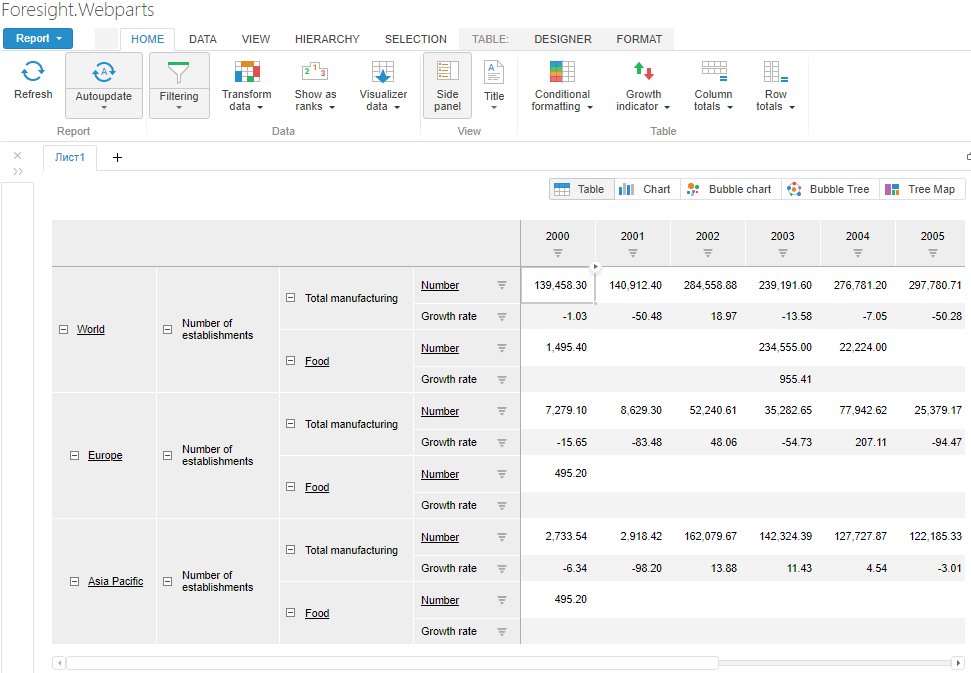
Следующим этапом запустите задачи платформы из рабочего процесса Microsoft SharePoint.
Особенности работы с отчётом
После добавления веб-части с отчётом продукта «Форсайт. Аналитическая платформа» на странице сайта Microsoft SharePoint может отображаться только один отчёт, для которого были заданы параметры. Если в регламентном отчёте или аналитической панели содержатся ссылки на другой отчёт, то переход по ссылке в текущей веб-части недоступен.
Для работы с другим отчётом введите в адресной строке браузера «https://<адрес портала>/SitePages/<страница сайта>.aspx?key=<ключ объекта>&type=<тип объекта>».
При сохранении копии отчёта с помощью кнопки «Сохранить как» главного меню создается копия отчёта с заданным наименованием и идентификатором в репозитории, но автоматически не открывается в текущей веб-части. Открытие копии отчёта выполняется отдельно.
При использовании встроенной расширенной аналитики недоступен интеллектуальный анализ данных.
Добавление веб-частей с различными версиями платформы
Добавление веб-части с другой версией платформы на один сервер аналогична обычному добавлению веб-части «Форсайт. Аналитическая платформа» на страницу сайта Microsoft SharePoint. Каждая веб-часть - это файл с уникальным именем и идентификаторами. В названии и заголовке веб-частей добавлены суффиксы релиза платформы, чтобы визуально различать добавленные веб-части:

Обновление веб-части
Обновление веб-части в галерее веб-частей на сервере SharePoint выполняется после доработки существующей версии веб-части.
Для обновления веб-части Foresight.Webparts.wsp:
Откройте командную консоль Microsoft SharePoint с помощью команды «Пуск > Microsoft SharePoint 2013 Products > SharePoint 2013 Management Shell».
Выполните команду:
Update-SPSolution -Identity Foresight.Webparts.wsp -LiteralPath <путь до решения>
После выполнения действий веб-часть будет обновлена.
Удаление веб-части
Для удаления веб-части:
Введите в адресной строке браузера «https://<адрес портала>/_catalogs/wp/Forms/AllItems.aspx».
После перехода по ссылке будет открыта страница «Коллекция веб-частей».
Нажмите кнопку
 напротив веб-части, которую нужно удалить. Будет открыто окно
редактирования веб-части.
напротив веб-части, которую нужно удалить. Будет открыто окно
редактирования веб-части.
Нажмите кнопку «Удалить элемент» на вкладке ленты инструментов «Правка».
После выполнения действий веб-часть будет удалена из галереи веб-частей на сервере SharePoint.